windows任务栏跑到右边 Win10任务栏跑到屏幕右边了怎么调整
更新时间:2023-10-02 16:43:23作者:jiang
windows任务栏跑到右边,许多Win10用户反映他们的任务栏突然跑到了屏幕的右边,造成了一些不便,对于这个问题,我们可以通过简单的调整来解决。接下来我将分享一些方法,帮助大家将Windows任务栏重新调整到适合自己的位置,以便更加方便地使用电脑。无论是喜欢将任务栏置于底部、左侧还是右侧,我们都可以在几个简单的步骤内完成调整。让我们一起来看看吧!
具体方法:
1.先打开我们的电脑,然后我们看到任务栏跑到右边去了;
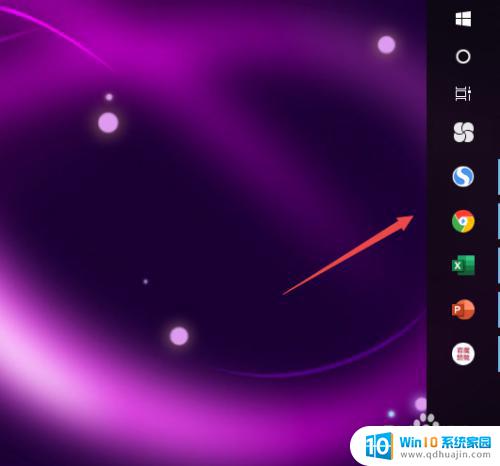
2.我们右击电脑空白处,选择个性化;

3.然后点击任务栏;
4.然后点击任务栏在屏幕的位置边上的下拉箭头;
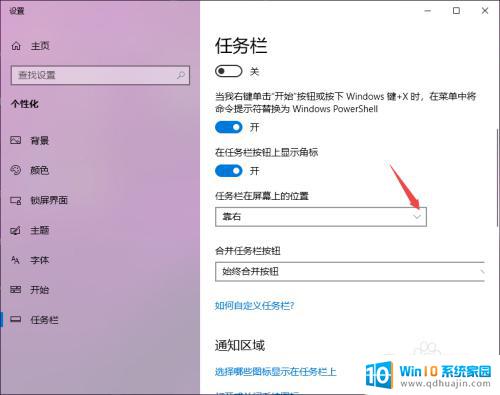
5.之后我们选择底部;
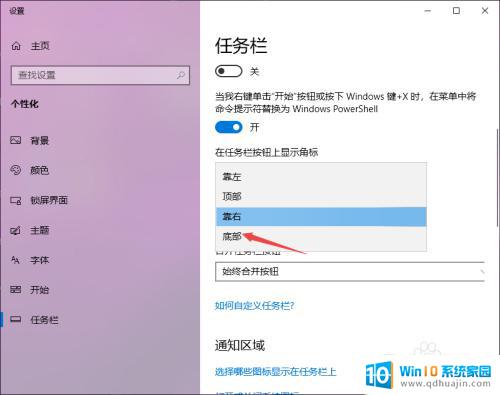
6.然后我们点击关闭按钮;

7.之后我们看到桌面上的任务栏已经恢复到底部不在右边了。
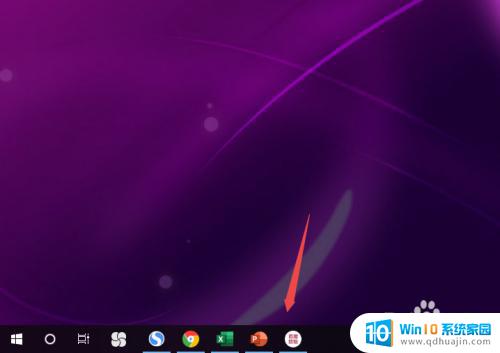
以上是任务栏被移动到右侧的解决方法,如果您遇到这种情况,可以按照这些步骤进行解决,希望这些信息能对您有所帮助。
windows任务栏跑到右边 Win10任务栏跑到屏幕右边了怎么调整相关教程
热门推荐
win10系统教程推荐
- 1 怎么把锁屏壁纸换成自己的照片 win10锁屏壁纸自定义设置步骤
- 2 win10wife连接不显示 笔记本电脑wifi信号不稳定
- 3 电脑怎么定时锁屏 win10自动锁屏在哪里设置
- 4 怎么把桌面文件夹存到d盘 Win10系统如何将桌面文件保存到D盘
- 5 电脑休屏怎么设置才能设置不休眠 win10怎么取消电脑休眠设置
- 6 怎么调出独立显卡 Win10独立显卡和集成显卡如何自动切换
- 7 win10如何关闭软件自启动 win10如何取消自启动程序
- 8 戴尔笔记本连蓝牙耳机怎么连 win10电脑蓝牙耳机连接教程
- 9 windows10关闭触摸板 win10系统如何关闭笔记本触摸板
- 10 如何查看笔记本电脑运行内存 Win10怎么样检查笔记本电脑内存的容量
win10系统推荐
- 1 萝卜家园ghost win10 64位家庭版镜像下载v2023.04
- 2 技术员联盟ghost win10 32位旗舰安装版下载v2023.04
- 3 深度技术ghost win10 64位官方免激活版下载v2023.04
- 4 番茄花园ghost win10 32位稳定安全版本下载v2023.04
- 5 戴尔笔记本ghost win10 64位原版精简版下载v2023.04
- 6 深度极速ghost win10 64位永久激活正式版下载v2023.04
- 7 惠普笔记本ghost win10 64位稳定家庭版下载v2023.04
- 8 电脑公司ghost win10 32位稳定原版下载v2023.04
- 9 番茄花园ghost win10 64位官方正式版下载v2023.04
- 10 风林火山ghost win10 64位免费专业版下载v2023.04